在日常办公中,Excel 表格的处理是我们经常会遇到的问题,如何一次性删除隔行空格就是一个让人头疼的难题,别担心,今天就来为您详细讲解解决这个问题的有效方法。
想要成功删除 Excel 表格中的隔行空格,我们首先得明确问题所在,隔行空格的存在可能会影响数据的准确性和表格的美观度,所以及时处理很有必要。
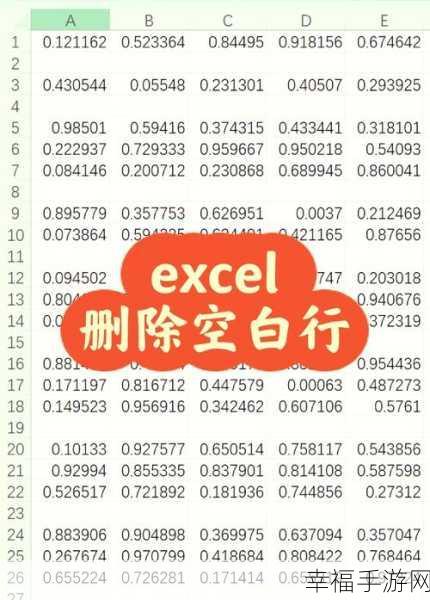
我们就可以开始操作了,打开您的 Excel 表格,选中需要处理的区域,按下快捷键“Ctrl + G”,在弹出的“定位”对话框中,选择“定位条件”,在“定位条件”对话框中,勾选“空值”,点击“确定”,所有的隔行空格都会被选中。
紧接着,右键单击选中的区域,在弹出的菜单中选择“删除”,在删除选项中,根据您的需求选择“整行”或者“整列”,然后点击“确定”,这样,隔行空格就被一次性删除啦。
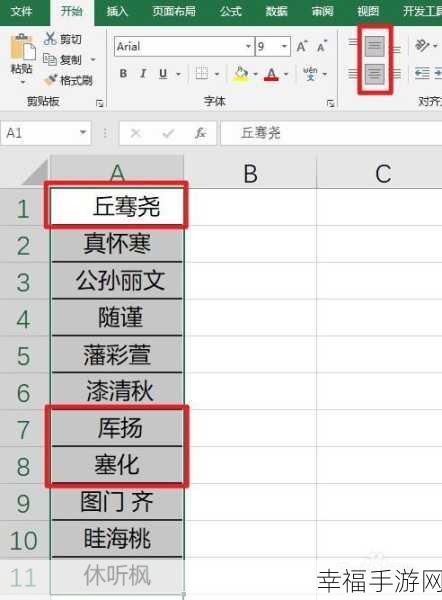
需要注意的是,在操作过程中要仔细检查所选区域是否准确,以免误删重要数据。
掌握了这个方法,您就能轻松应对 Excel 表格中隔行空格的删除问题,大大提高工作效率。
文章参考来源:日常办公经验总结。







